
GPX வடிவம் கோப்புகள் எக்ஸ்எம்எல் மார்க்அப் மொழியைப் பயன்படுத்தி, வரைபடங்களில் உள்ள அடையாளங்கள், பொருள்கள் மற்றும் சாலைகள் ஆகியவற்றைப் பயன்படுத்தி ஒரு உரை தரவு வடிவமாகும். அத்தகைய ஒரு வடிவம் பல வழிசெலிகள் மற்றும் திட்டங்களால் ஆதரிக்கப்படுகிறது, ஆனால் அவற்றால் அதைத் திறக்க எப்போதும் சாத்தியமில்லை. ஆகையால், ஆன்லைனில் பணியை நிறைவேற்ற எப்படி வழிமுறைகளுடன் உங்களை அறிமுகப்படுத்த பரிந்துரைக்கிறோம்.
இதில், Sunearthtools வலைத்தளத்துடன் வேலை முடிந்தது. நீங்கள் பார்க்க முடியும் என, GPX வகை கோப்பு திறப்பு கருவி செய்தபின் அதன் பணி மூலம் coping மற்றும் ஒரு திறந்த பொருள் சேமிக்கப்படும் அனைத்து தரவு ஆராய உதவும் பல பயனுள்ள அம்சங்களை வழங்குகிறது.
முறை 2: GPSVisualizer.
GPSvisualizer ஆன்லைன் சேவை அட்டைகள் வேலை செய்ய வாசித்தல் மற்றும் செயல்பாடுகளை வழங்குகிறது. இது பாதையை திறக்க மற்றும் பார்க்க மட்டும் அனுமதிக்கிறது, ஆனால் சுதந்திரமாக அங்கு மாற்றங்களை செய்ய, பொருட்களை மாற்ற, விரிவான தகவல்களை பார்க்க மற்றும் உங்கள் கணினியில் கோப்புகளை சேமிக்க. இந்த தளம் GPX உடன் செயல்பாட்டை ஆதரிக்கிறது, மேலும் பின்வரும் நடவடிக்கைகளுக்கு நீங்கள் அணுகலாம்:
Gpsvisualizer வலைத்தளத்தில் செல்ல
- GPSvisualizer முதன்மை பக்கம் திறக்க மற்றும் ஒரு கோப்பு சேர்க்க தொடர.
- உலாவியில் படத்தை தேர்ந்தெடுத்து "திறந்த" பொத்தானை சொடுக்கவும்.
- இப்போது பாப்-அப் மெனுவிலிருந்து, இறுதி வரைபட வடிவத்தை தேர்ந்தெடுத்து, பின்னர் வரைபடத்தில் சொடுக்கவும்.
- நீங்கள் "Google Maps" வடிவத்தை தேர்ந்தெடுத்திருந்தால், நீங்கள் ஒரு வரைபடத்தை காண்பிப்பீர்கள், ஆனால் API விசை இருந்தால் மட்டுமே அதைப் பார்க்க முடியும். இந்த விசையைப் பற்றிய விவரங்களை கண்டுபிடிப்பதற்கு "இங்கே கிளிக் செய்யவும்" என்பதைக் கிளிக் செய்க.
- நீங்கள் ஆரம்பத்தில் "PNG MAP" அல்லது "JPEG MAP" உருப்படியை தேர்ந்தெடுத்தால் GPX இலிருந்து காட்சி தரவுகளும் ஒரு பட வடிவமைப்பாக இருக்கலாம்.
- அடுத்து நீங்கள் தேவையான வடிவத்தில் ஒன்று அல்லது அதற்கு மேற்பட்ட பொருள்களை பதிவிறக்க வேண்டும்.
- கூடுதலாக, ஒரு பெரிய எண்ணிக்கையிலான விரிவான அமைப்புகள், எடுத்துக்காட்டாக, இறுதி படம், சாலைகள் மற்றும் வரிகளின் அளவு மற்றும் புதிய தகவல்களின் கூடுதலாக உள்ளது. நீங்கள் வெறுமனே மாறாத கோப்பு பெற விரும்பினால் அனைத்து இயல்புநிலை அமைப்புகளை விட்டு.
- கட்டமைப்பு முடிவடைந்தவுடன், சுயவிவரத்தை வரைய கிளிக் செய்யவும்.
- பெறப்பட்ட அட்டைகளை உலாவவும், நீங்கள் விரும்பினால் உங்கள் கணினியில் அதை பதிவிறக்கவும்.
- நான் உரை வடிவத்தில் இறுதி வடிவம் குறிப்பிட வேண்டும். முன்னதாக, நாங்கள் ஏற்கனவே GPX கடிதங்கள் மற்றும் சின்னங்களின் தொகுப்பை கொண்டுள்ளது என்று நாங்கள் ஏற்கனவே கூறியுள்ளோம். அவை ஒருங்கிணைப்பு மற்றும் பிற தரவு கொண்டிருக்கின்றன. மாற்றி பயன்படுத்தி, அவை தெளிவான உரையில் மாற்றப்படுகின்றன. Gpsvisualizer வலைத்தளத்தில், "எளிய உரை அட்டவணை" தேர்வு மற்றும் வரைபடம் அதை பொத்தானை கிளிக் செய்யவும்.
- தேவையான அனைத்து புள்ளிகளுடனும் விளக்கங்களுடனும் ஒரு தெளிவான மொழியுடன் கார்டின் முழுமையான விளக்கத்தை நீங்கள் பெறுவீர்கள்.
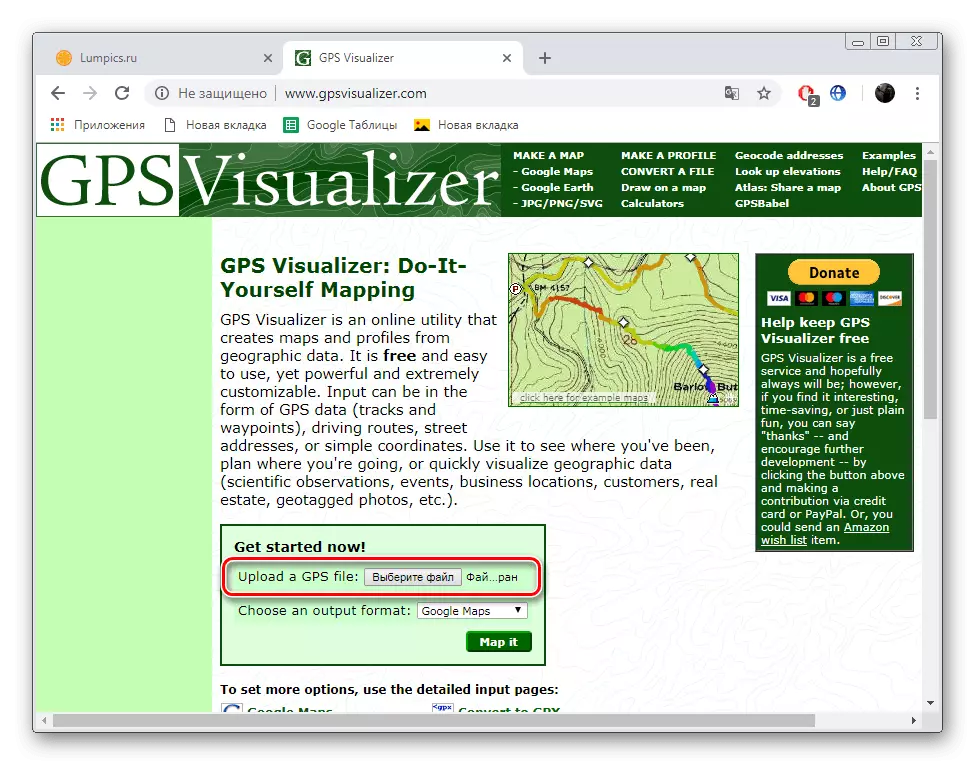
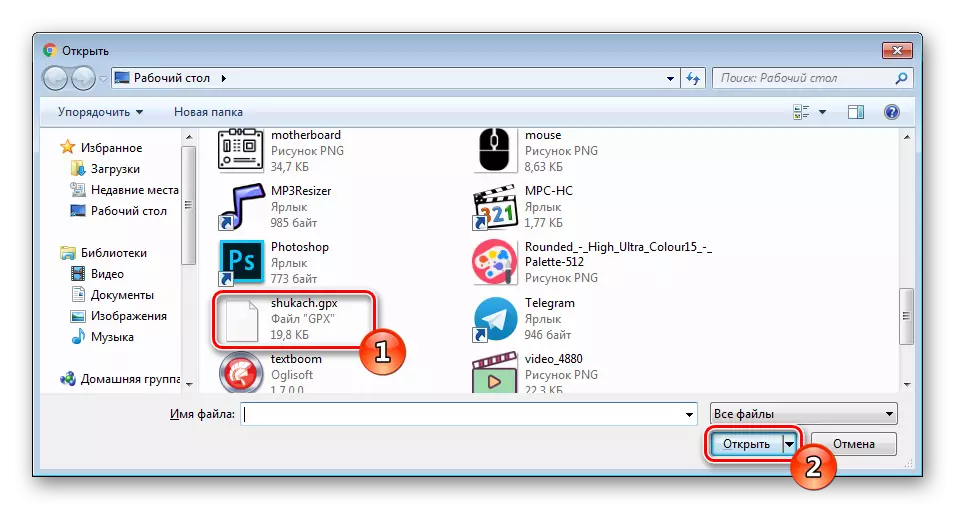
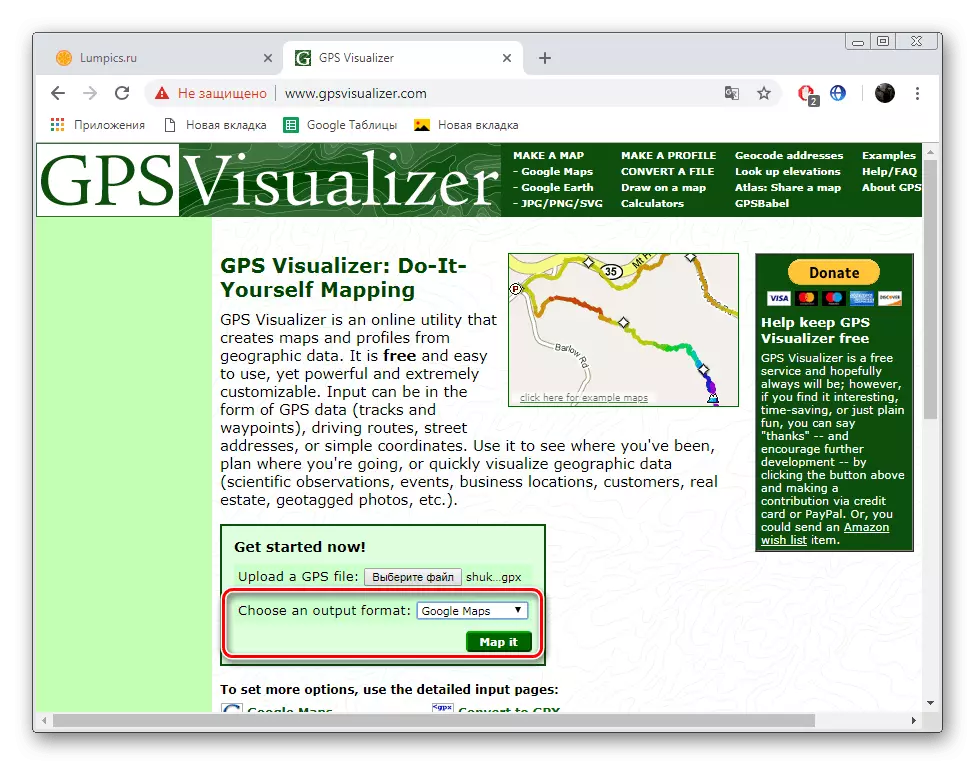
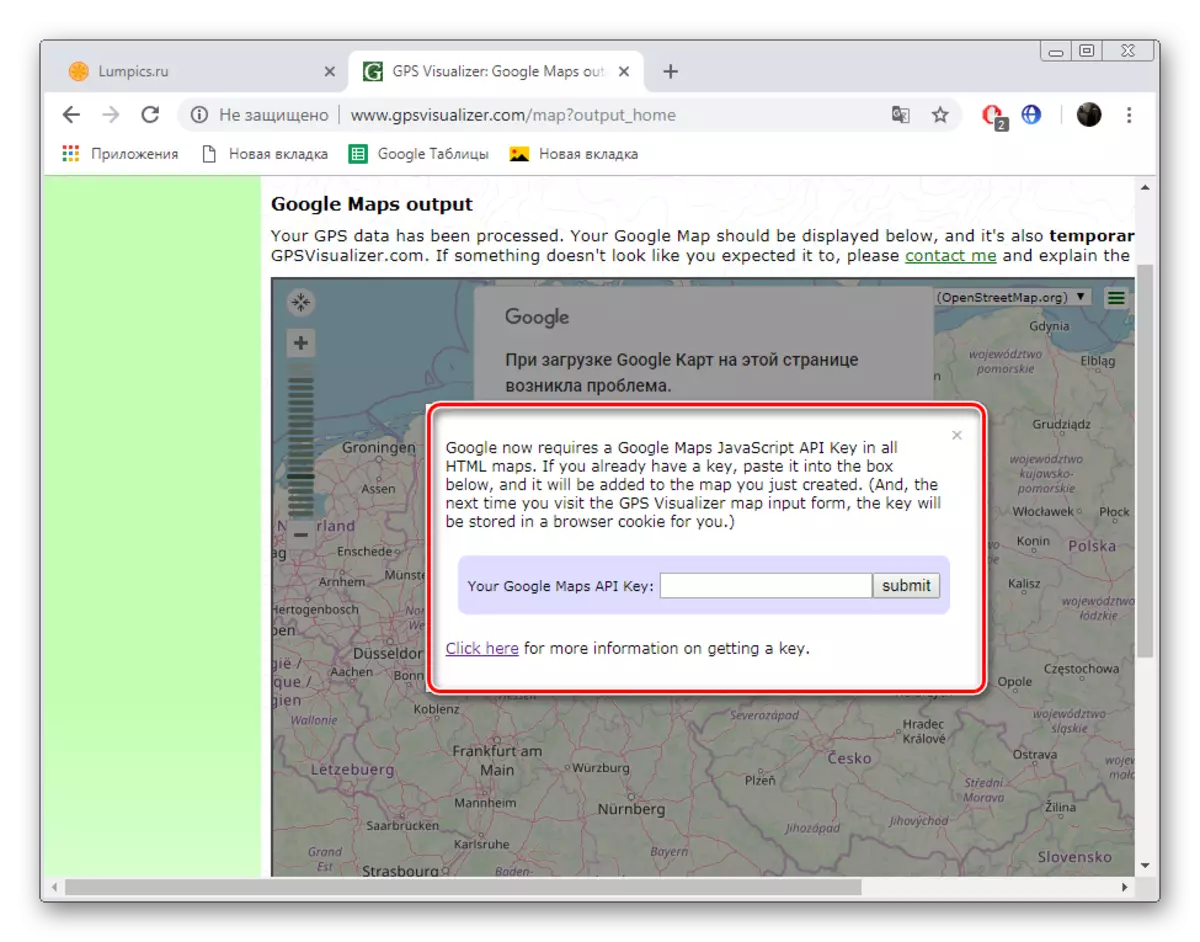
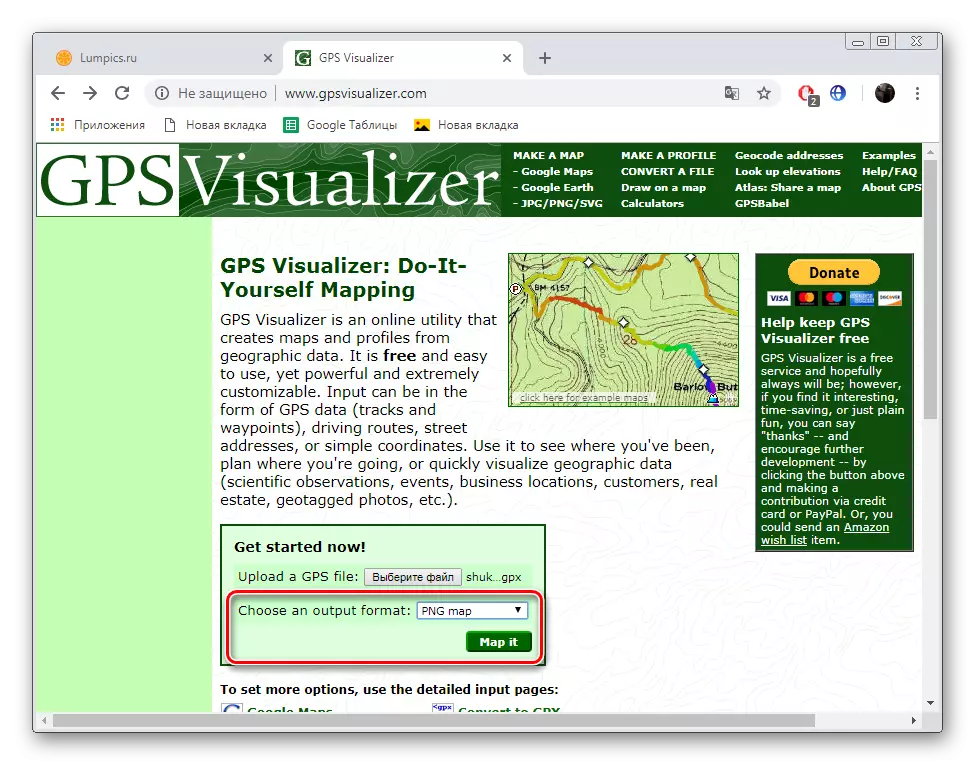
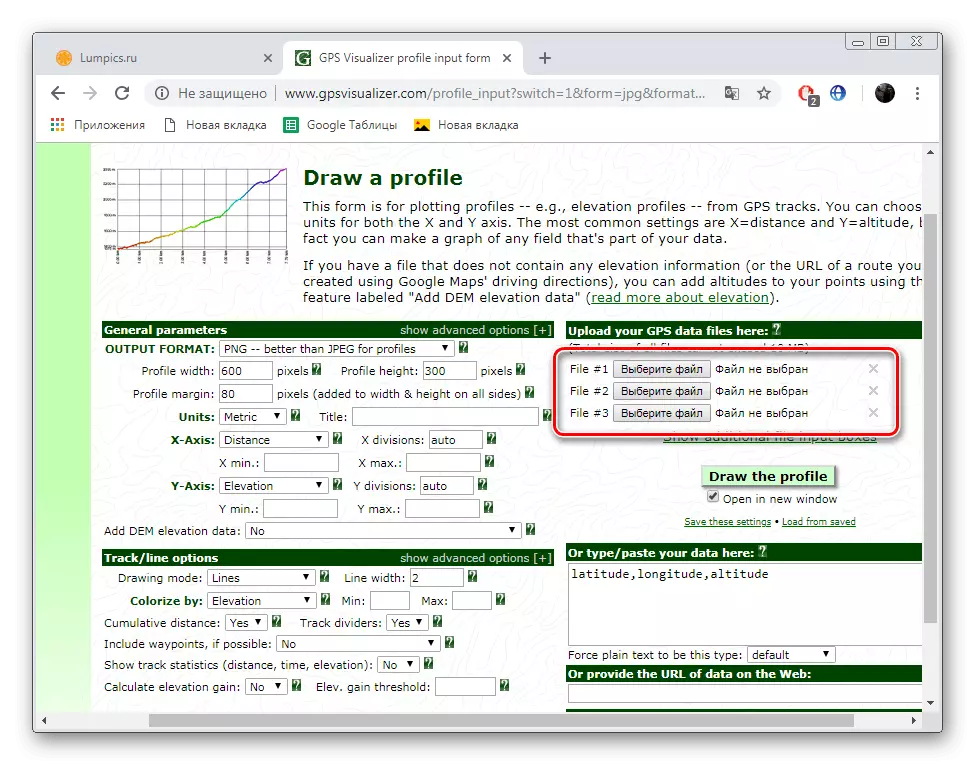
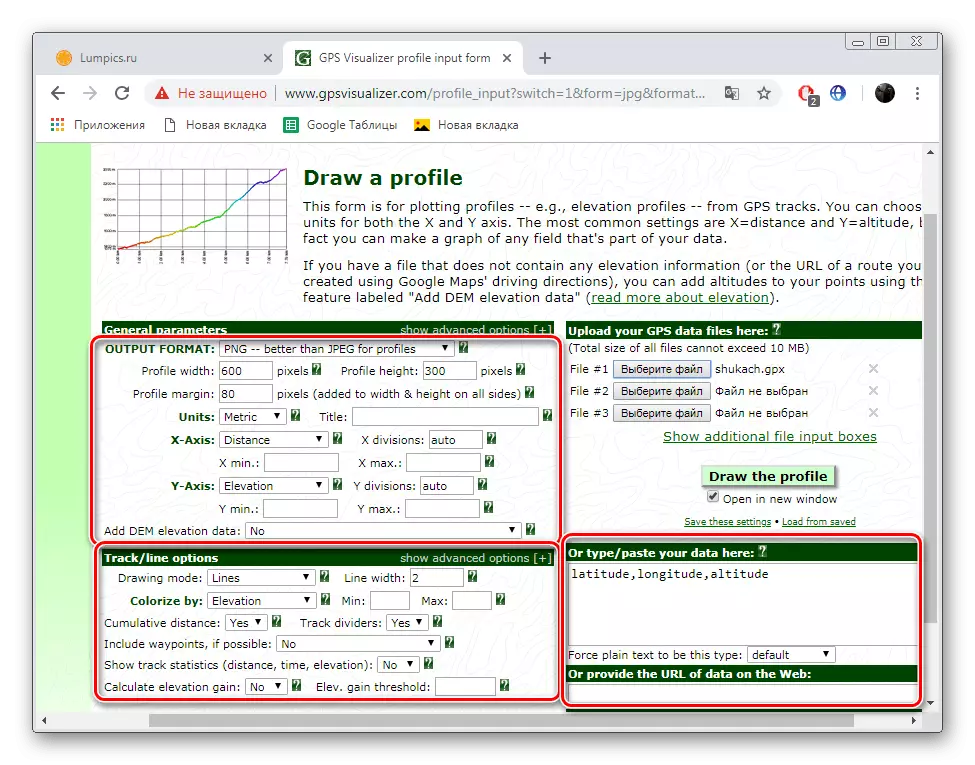
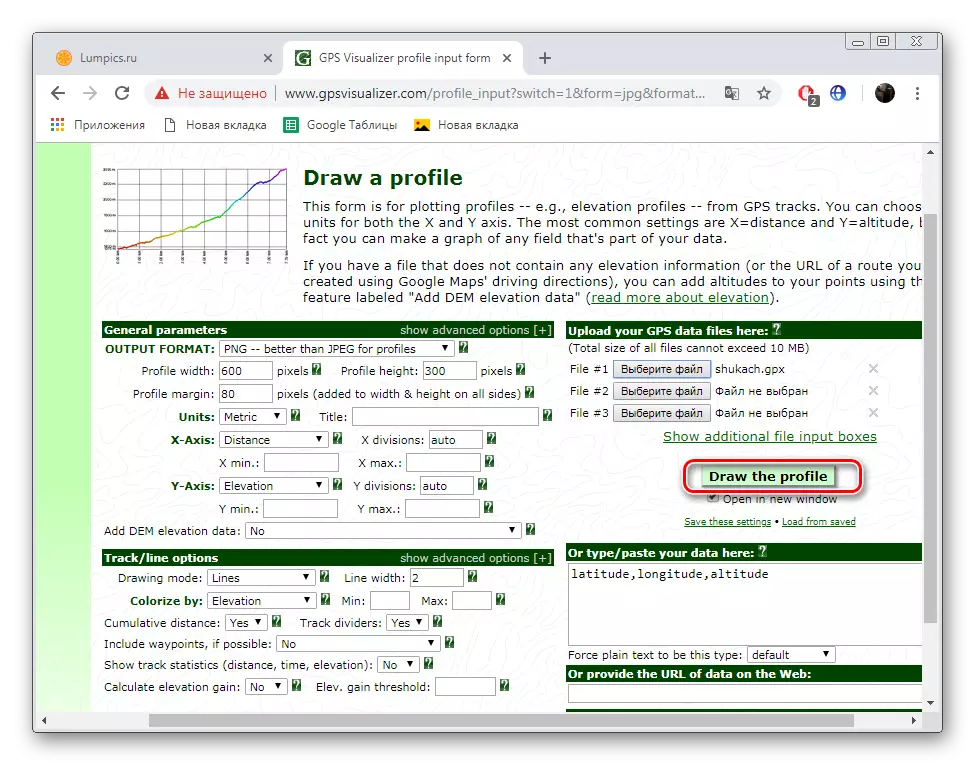
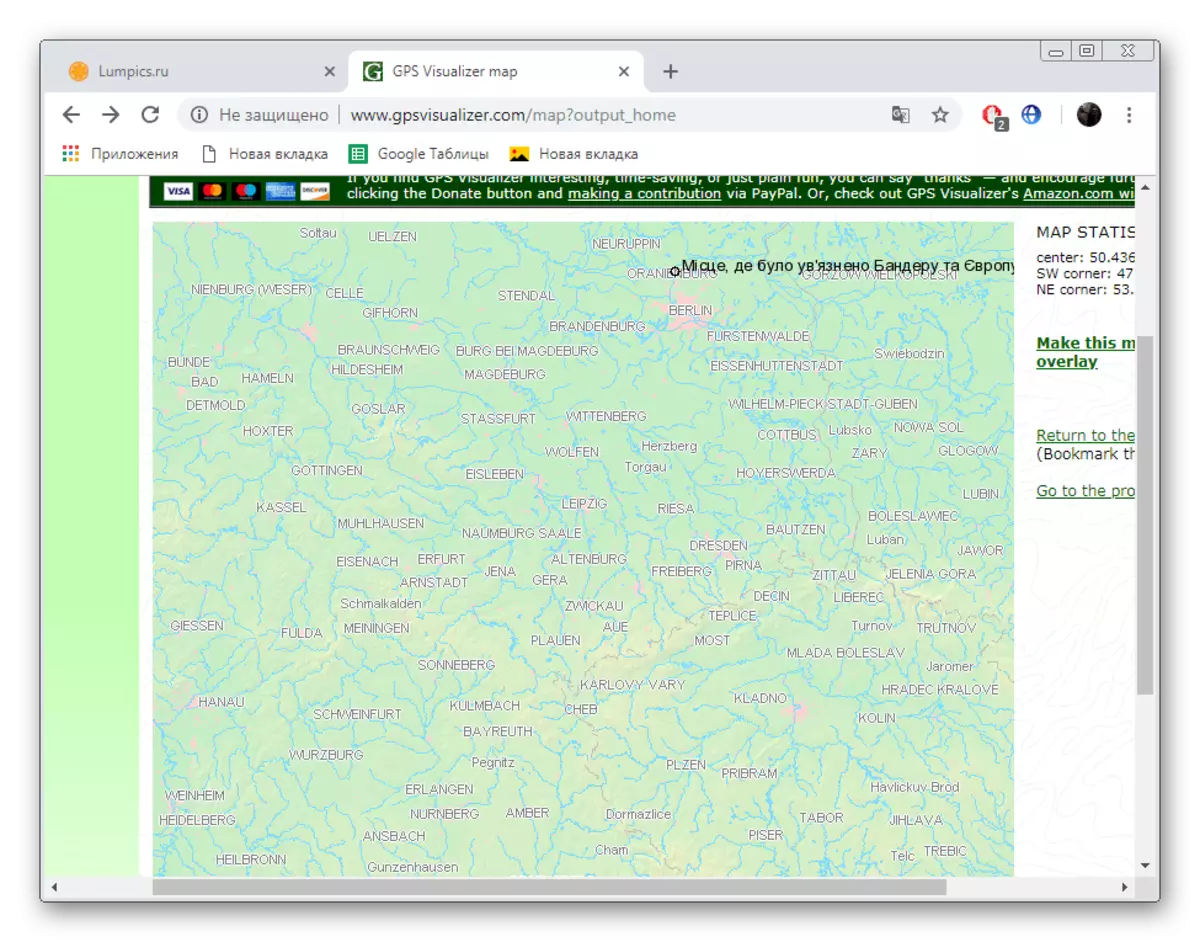
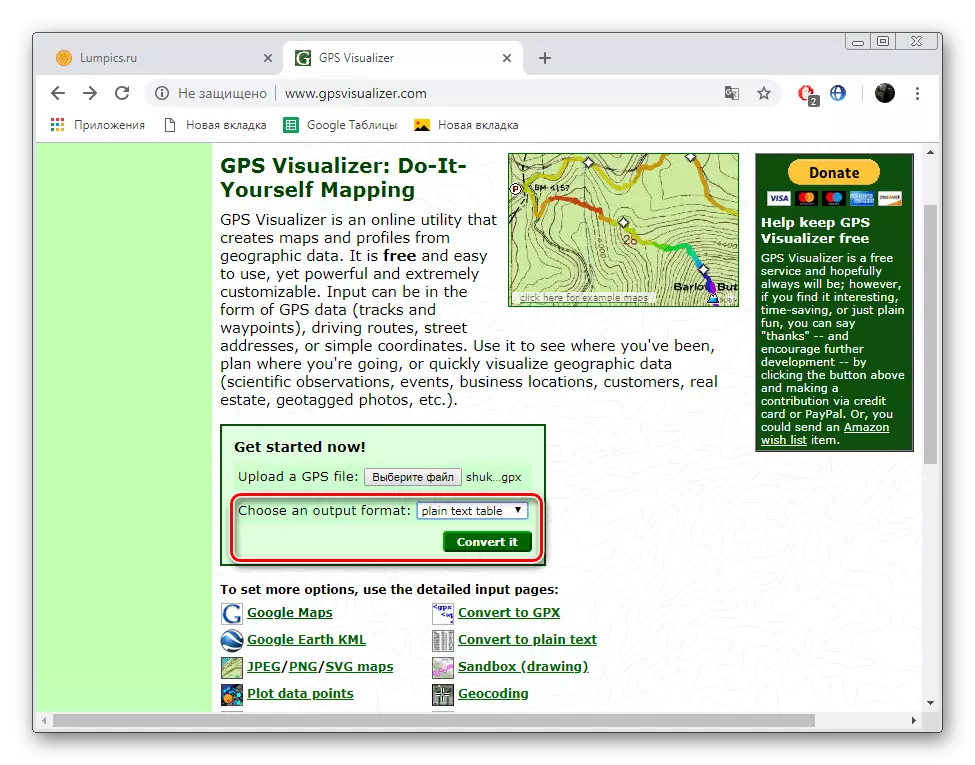
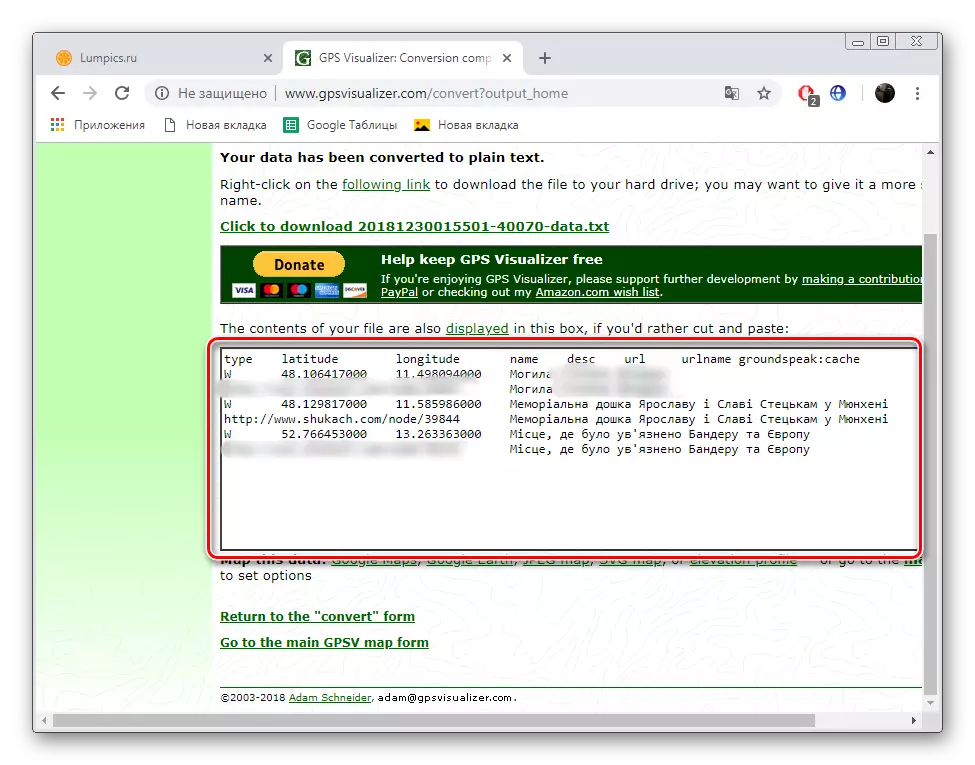
தளத்தின் செயல்பாடு ஜி.பீ.விஸ்விசேசர்ஸின் செயல்பாடு வெறுமனே வேலைநிறுத்தம் செய்கிறது. எங்கள் கட்டுரையின் கட்டமைப்பை நான் இந்த ஆன்லைன் சேவையைப் பற்றி சொல்ல விரும்புகிறேன், தவிர, முக்கிய தலைப்பிலிருந்து விலகிச் செல்ல விரும்பவில்லை. இந்த இணைய வளத்தில் நீங்கள் ஆர்வமாக இருந்தால், மற்ற பிரிவுகளையும் கருவிகளையும் படிக்க வேண்டும், ஒருவேளை அவர்கள் உங்களுக்கு பயனுள்ளதாக இருக்கும்.
இதில், எங்கள் கட்டுரை அதன் தருக்க முடிவுக்கு வருகிறது. இன்று, நாங்கள் GPX கோப்புகளை திறந்து, பார்க்கும் மற்றும் திருத்தும் இரண்டு வெவ்வேறு தளங்களில் விவரிக்கிறோம். பணி மற்றும் கேள்விகளை சமாளிக்க எந்த பிரச்சனையும் இல்லை என்று நாங்கள் நம்புகிறோம்.
மேலும் காண்க:
Google Maps இல் ஒருங்கிணைப்பதன் மூலம் தேடலாம்
Google Maps இல் இருப்பிட வரலாற்றைக் காண்க
நாம் yandex.maps பயன்படுத்துகிறோம்
